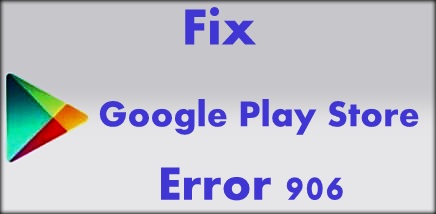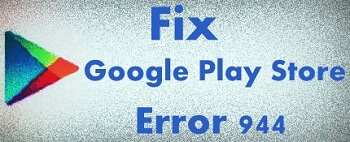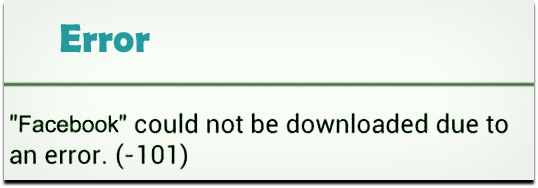GooglePlayストアでエラー905を修正する方法
Playストアエラー905コードを修正する方法は次のとおりです。 Playストアからアプリ/ゲームを更新またはインストールしようとすると、エラーコード905が表示されます。このエラーメッセージは次のように表示されます。 エラーのため、「Facebook」のアップデートをダウンロードできませんでした。 (905) あなたの中で アンドロイドデバイス、Playストアから多数のアプリやゲームをダウンロードすると、Androidデバイスにエラーコードが表示されます。 AndroidのGooglePlayストアエラー905は簡単に修正できます。
この遊びが発生する他の考えられる理由ストア905エラーは、Androidフォンまたはタブレットデバイスのアプリによる法律RAMの問題または高メモリ使用量です。 Androidデバイスを更新した後、このエラー905 GooglePlayストアが表示されることがあります。このプレイストアエラーの修正ソリューションはありません。しかし、このチュートリアルでは、PlayストアのAndroid携帯電話またはタブレットデバイスのエラー905を修正するためのステップバイステップガイドを紹介します。
関連:
- Instagramエラー504コードを修正する方法
- GooglePlayストアのエラーコード492を修正
- Playストアのエラーコード924を修正
- アプリのダウンロード時にGooglePlayストアエラー194を修正する方法
- アプリケーションのインストール中にGooglePlayストアのエラー504を修正
アプリのインストールまたは更新中にGooglePlayストアエラー905を修正する3つの方法

1st 方法:GooglePlayストアのキャッシュとデータをクリアします
ステップ1: 「設定」。
ステップ2: 開いた "アプリ」はデバイスセクションの下にあります。
あなたはあなたのAndroidデバイスにインストールされたアプリを見ることができます。
ステップ3: 「」が見つかるまで下にスクロールしますGoogle Playストア」& それをタップします。

ステップ4: 「ストレージ」

ステップ5: 「キャッシュの消去」と「クリアデータ」。
2nd 方法:画面のタイムアウトを最大に設定する
最高の画面タイムアウトを設定する あなたのAndroidデバイスでは、アプリを更新またはインストールするときに画面がオンになります。
ステップ1: 「設定」。
ステップ2: 「表示」はデバイスセクションの下にあります。
ステップ3: 接する "睡眠」。

ステップ4: 「30分」。
次に、Playストアからアプリをダウンロードしてインストールしてみてください。
3rd 方法:Google Playストアの更新をアンインストールして、GooglePlayストアのエラー905を修正します
デバイスが最近OSを更新した場合は、アプリのインストールまたはダウンロード中にエラー905が発生する可能性があります。
ステップ1: に移動 "設定".
ステップ2: 「アプリ」はデバイスセクションの下にあります。
Androidデバイスに表示されるインストール済みアプリのリスト。
ステップ3: 「」が見つかるまで下にスクロールしますGoogle Playストア" & それを開く。

ステップ4: 「3つの縦のドット」右側の角の上から。

ステップ5: 接する "アップデートをアンインストールする」。
このメッセージを参照してください: このアプリを工場出荷時のバージョンに置き換えますか?すべてのデータが削除されます。
ステップ6: 「OK」をクリックして、Playストアのアップデートをアンインストールします。
次に、デバイスにアプリをインストールしてみます。Wi-Fiまたはモバイルデータネットワークがデバイスで利用できる場合、GooglePlayストアが自動的に更新されます。このエラー905を修正するために試みる必要がある別の解決策は、より高いRAMを使用するか、Androidデバイスから不要なバックグラウンドアプリケーションを閉じる停止したアプリです。それで全部です。
GooglePlayを修正するために上記のソリューションを試してくださいアプリやゲームのインストール中にエラー905をAndroidに保存します。 Playストアのエラー905を修正するためにどの方法が有効であったかを忘れずに伝えてください。別の方法はありますか、私たちと共有してください。